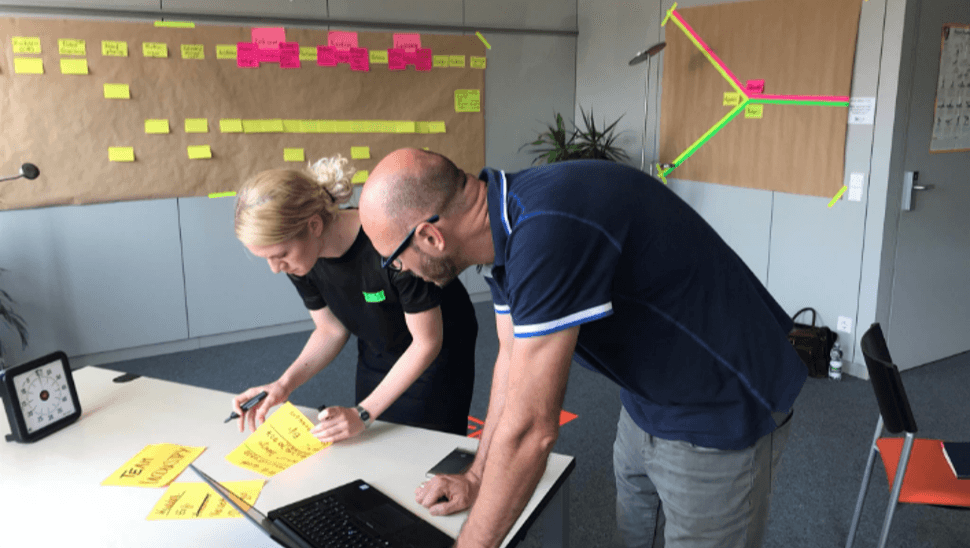twinio – die digitale Werkzeugverwaltung ist das neueste Mitglied der tapio Produktfamilie. Einfach und schnell Transparenz bei seinen Werkzeugen schaffen, das war das Ziel zu Beginn der Web-App-Entwicklung.
Bevor es allerdings mit der tatsächlichen Implementierung losging, fanden mit Hilfe des Design Thinking Ansatzes vermehrt Interviews bei Schreinereien, mittelständischen wie auch industriell fertigende Unternehmen statt, denn nur wenn wir auch wirklich verstanden haben, wo der Schuh richtig drückt, nur dann hat unserer Meinung nach die Applikation mit ihren Funktionen echte Mehrwerte für Kunden.
Jetzt stellt sich jeder Kunde die Frage, was kann denn dieses twinio und wie kann ich es bei mir einsetzen, um zukünftig mehr Transparenz bei meinen Werkzeugen zu bekommen? Kann ich mir das leisten oder muss ich eine größere Investition tätigen?
So funktioniert die digitale Werkzeugverwaltung:
Übersicht über Werkzeuge
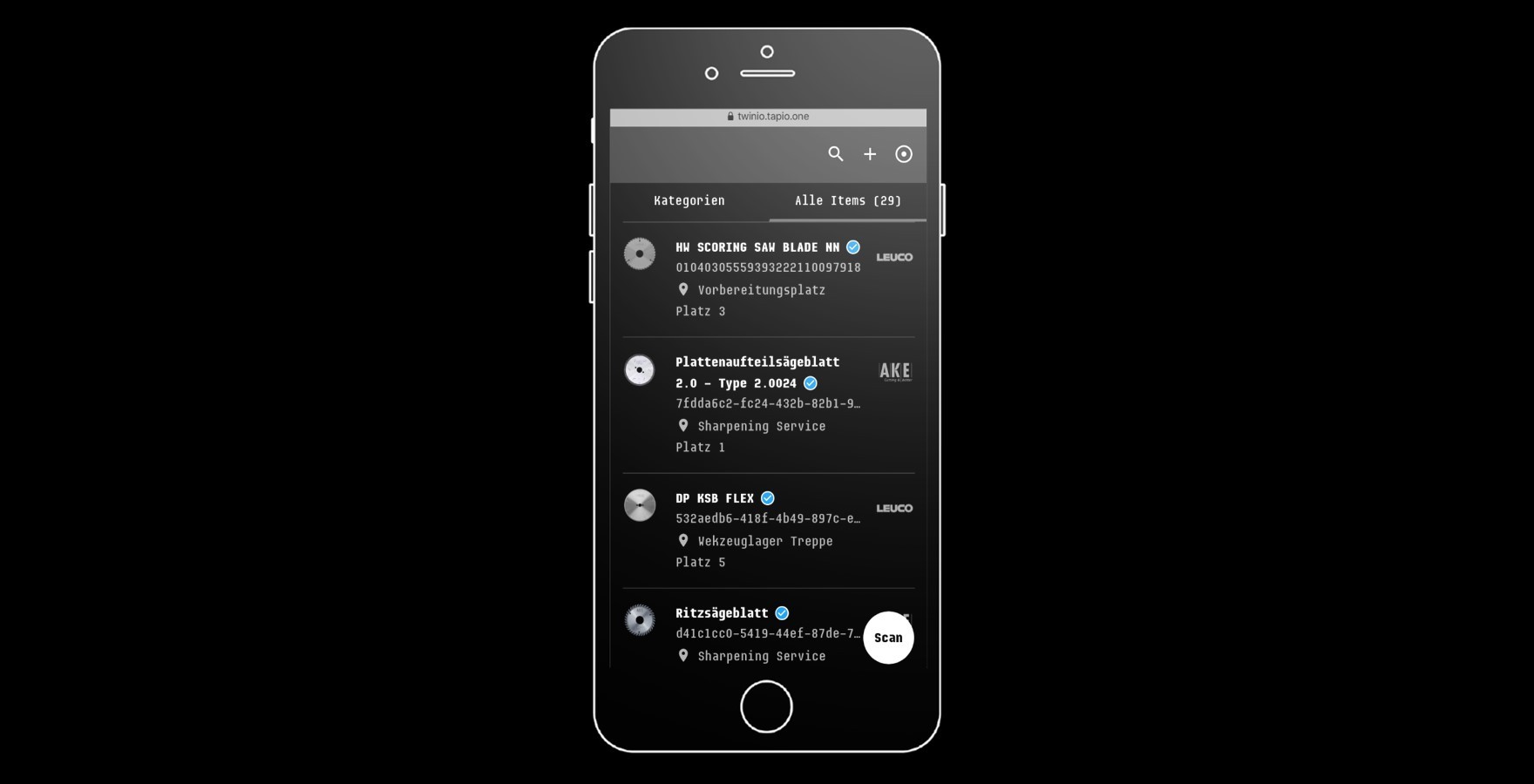
Mit twinio erhalten Sie eine Übersicht über alle Werkzeuge, auch Item genannt, die Sie mit Hilfe der WebApp bspw. mit einem Handy oder Laptop angelegt haben.
Sie erhalten erste Informationen zu Ihren Items, ohne dass Sie jedes einzeln öffnen müssen. So sehen Sie auf den ersten Blick den Hersteller- und Produktname sowie die Item ID und den jeweiligen Lagerort. Sie wissen sofort, wo sich welches Werkzeug bei Ihnen in der Produktion befindet oder eben auch nicht.
Eigene Kategorien
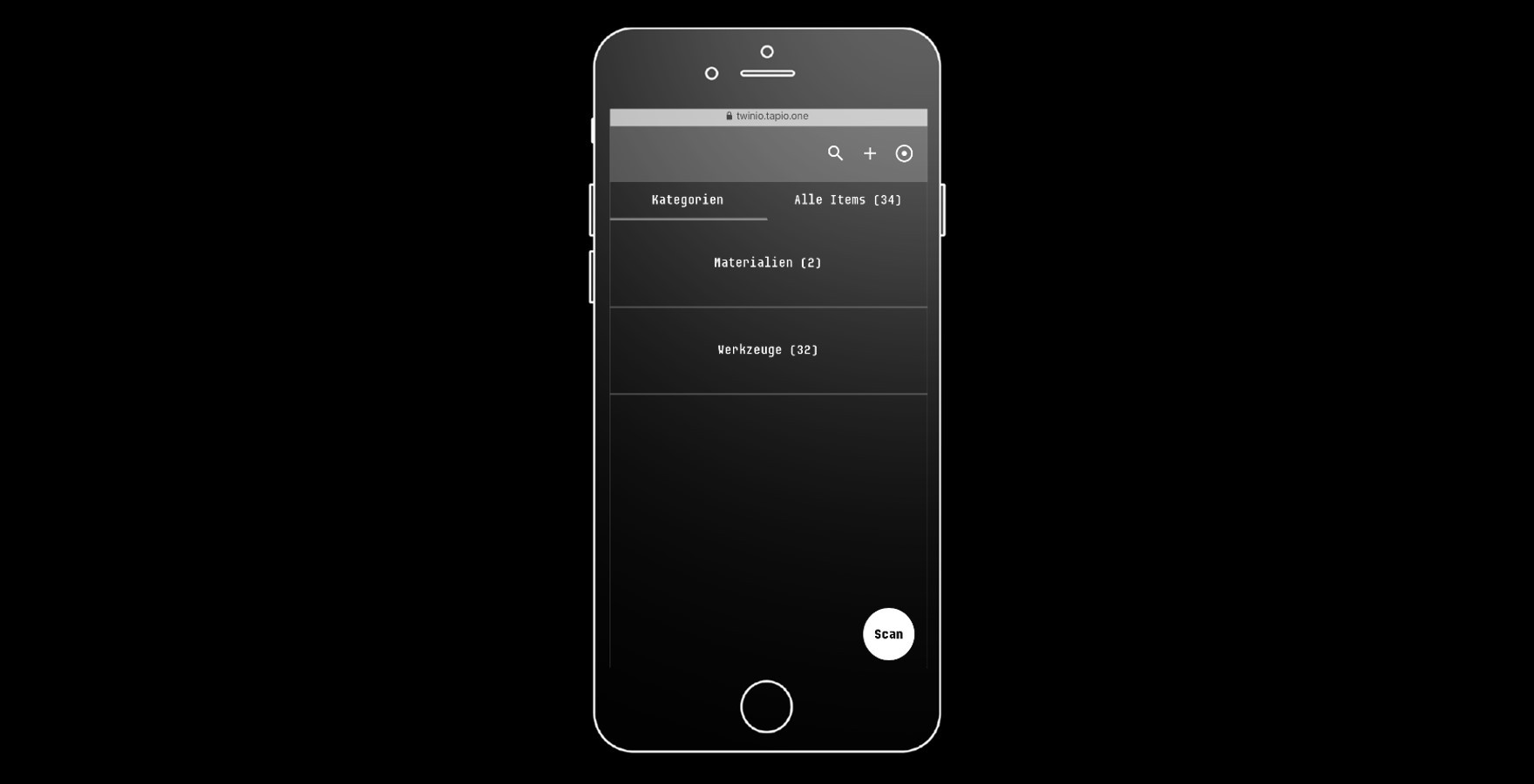
Über den Reiter „Kategorien“ filtern Sie Ihre kundeneigenen Items. Die Kategorien können je nach Kundennutzen variieren. Wenn Sie bspw. nach Werkzeuge kategorisieren, gelangen Sie nachfolgend in die Baumstruktur, wie z.B. Werkzeuge >> Sägeblätter, Fräser
Es werden automatisch die Kategorien angezeigt, die mindestens ein Item beinhalten. Weitere Kategorien erhalten Sie über das Kategorisieren-Icon.
Lagerort zuweisen
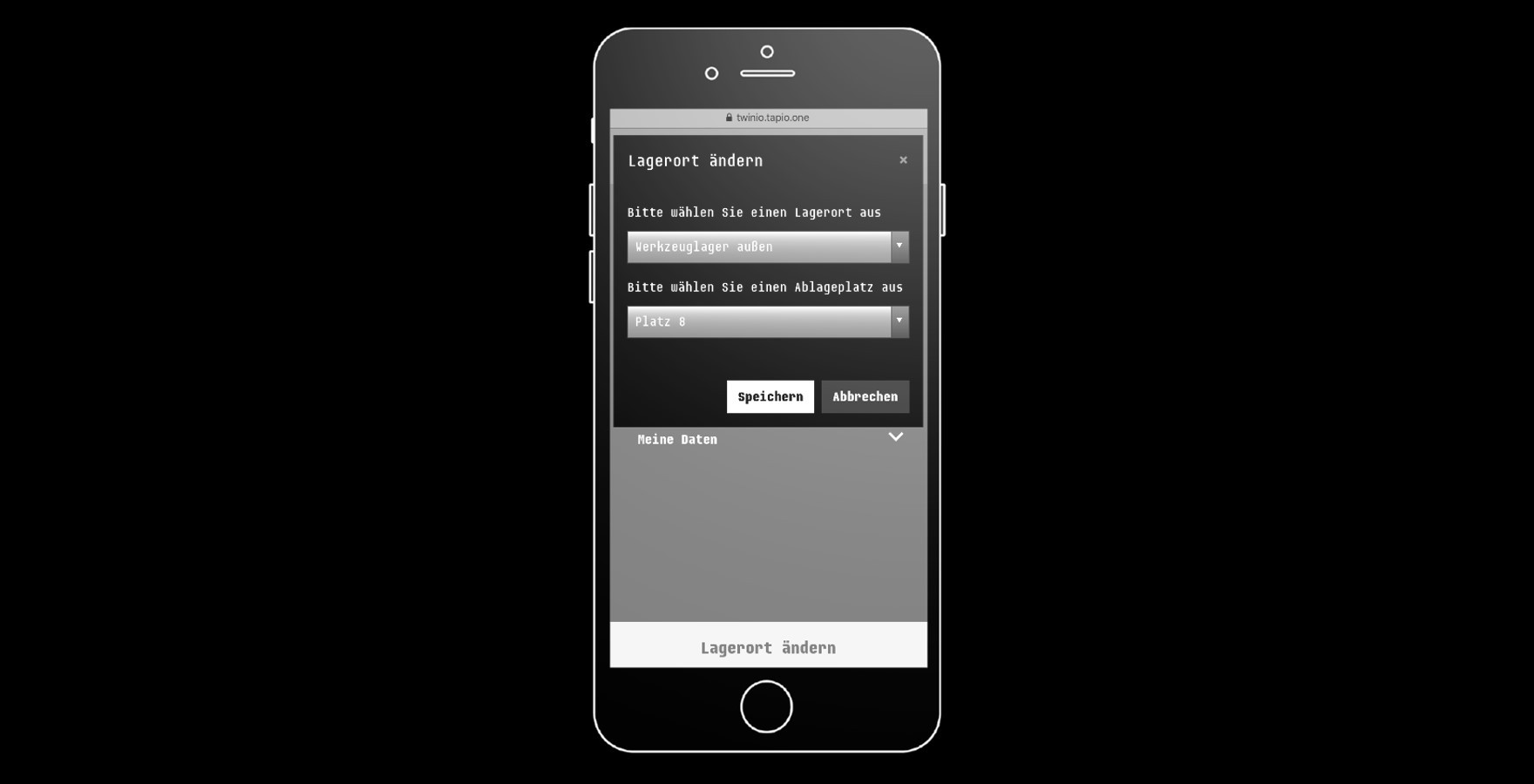
Sie erhalten Transparenz, wo sich welches Item befindet durch die Funktion „Lagerort ändern“. Schnell und einfach einzelnen Werkzeugen über das Dropdown-Menü einen Lagerort zuweisen und immer wissen, wo welches Item sich befindet.
Die unterschiedlichen Lagerorte legen Sie in Ihrem tapio-Firmenkonto (mytapio.one) unter „Produktion“ an. Sie können zwischen Gruppe (z.B. Werk 1 oder Gruppe an Maschinen) und Lager z.B. Werkzeuglager mit Anzahl an Plätze) wählen. Dieses digitale Abbild der Produktion findet sich in twinio unter „Lagerort ändern“ wieder.
Informationen einfach einsehen
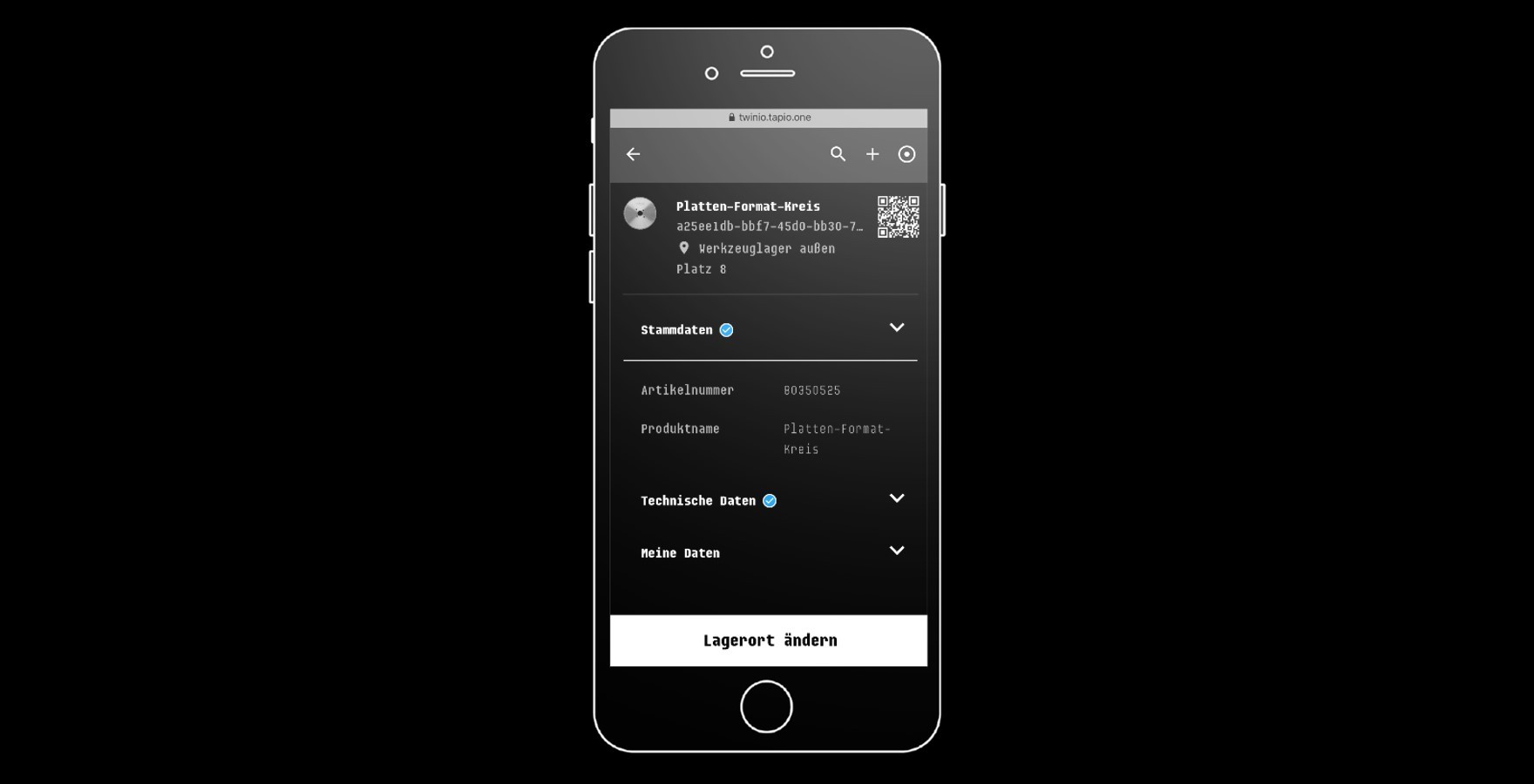
Mit einem Klick erhalten Sie Details zu Ihren Werkzeugen. Aufgeteilt nach Stammdaten, Technische Daten und Meine Daten sehen Sie alle nötigen Informationen. Die blauen Haken stehen für Daten, die direkt vom Hersteller kommen.
Individuell hinzugefügte Informationen wie bspw. Anzahl an Schleifzyklen, Laufmeter oder Maschinentyp finden Sie unter „Meine Daten“ wieder. Diese können kontinuierlich bearbeitet werden, um den Zustand des einzelnen Items immer up-to-date zu halten.
Scan-Funktion
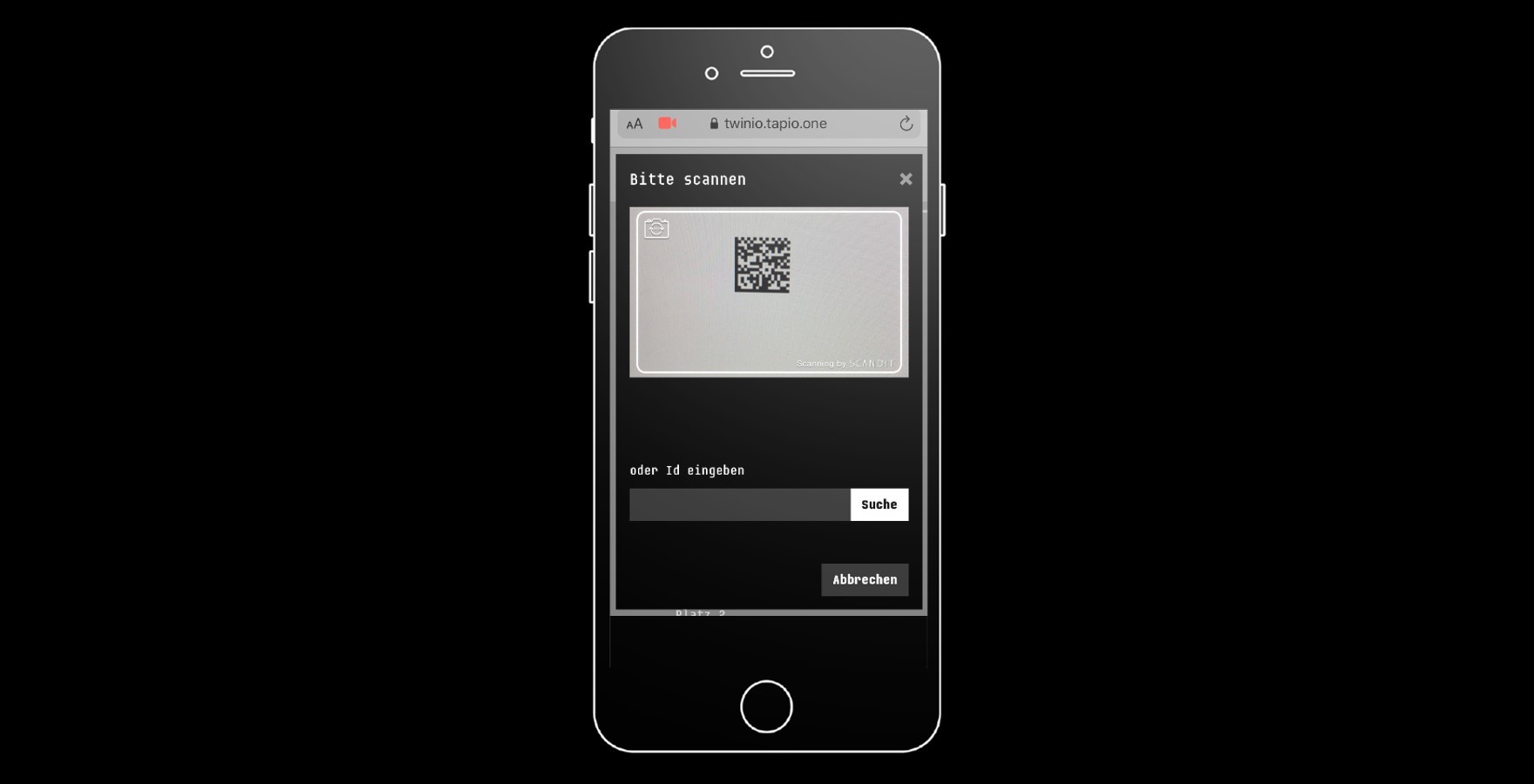
Sie können einfach und schnell ein neues Werkzeug mittels integrierter Scan-Funktion (QR Code, Data Matrix Code, Barcode) anlegen. Der Scan-Button ermöglicht zudem noch ein schnelles Arbeiten mit bereits vorhanden Werkzeugen. Scannen Sie Codes vom Hersteller oder ihre eigenen QR Codes, die twinio für Sie generiert hat. Sie finden den eineindeutigen QR Code jeweils auf der Detailansicht des Items.
Sollten Werkzeugverwaltung vom Hersteller nicht vorhanden sein oder ist der Hersteller nicht bekannt, so können Sie manuell über den „+“ Button Hersteller sowie Werkzeuge manuell anlegen. Einfach die entsprechenden Felder ausfüllen und am Ende individuelle Informationen zusätzlich anlegen.
Einfache Suche
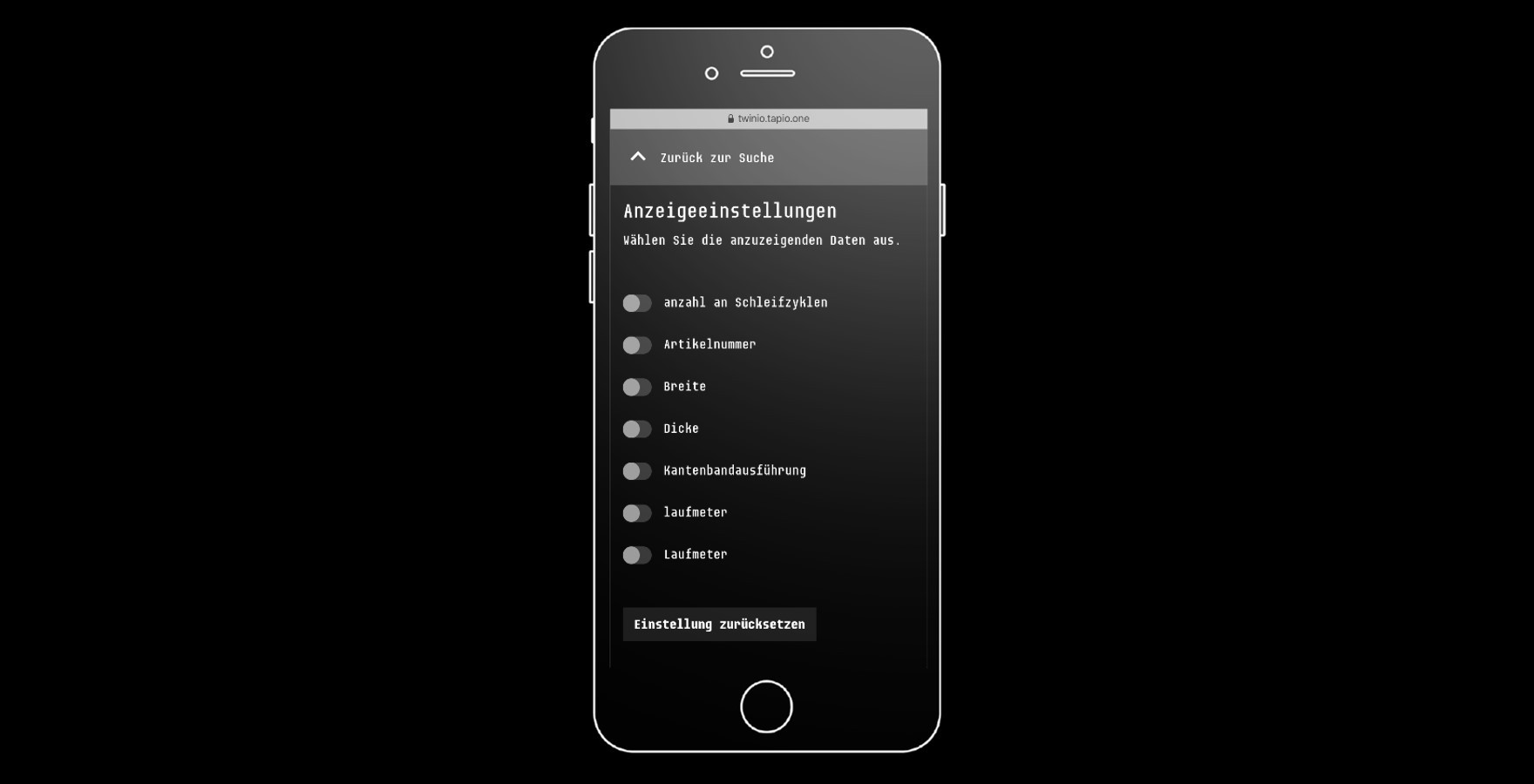
Eine integrierte Suche ermöglicht Ihnen, schnell ein bestimmtes Werkzeug in Ihren Items zu finden. Zudem können Sie die Darstellung der Suchergebnis individuell gestalten. Über das Sucheinstellungssymbol in der Suchleiste wählen Sie die Parameter aus, die pro gefundenem Item angezeigt werden sollen. Stellen Sie sich vor, Sie benötigen eine Übersicht über all die Restlängen Ihrer Kanten pro Artikelnummer. Mit twinio kein Problem, da Sie die Paramater Restlänge und Artikelnummer aktivieren können, so dass diese Informationen direkt in der Ergebnisliste angezeigt werden.
Werkzeuge archivieren
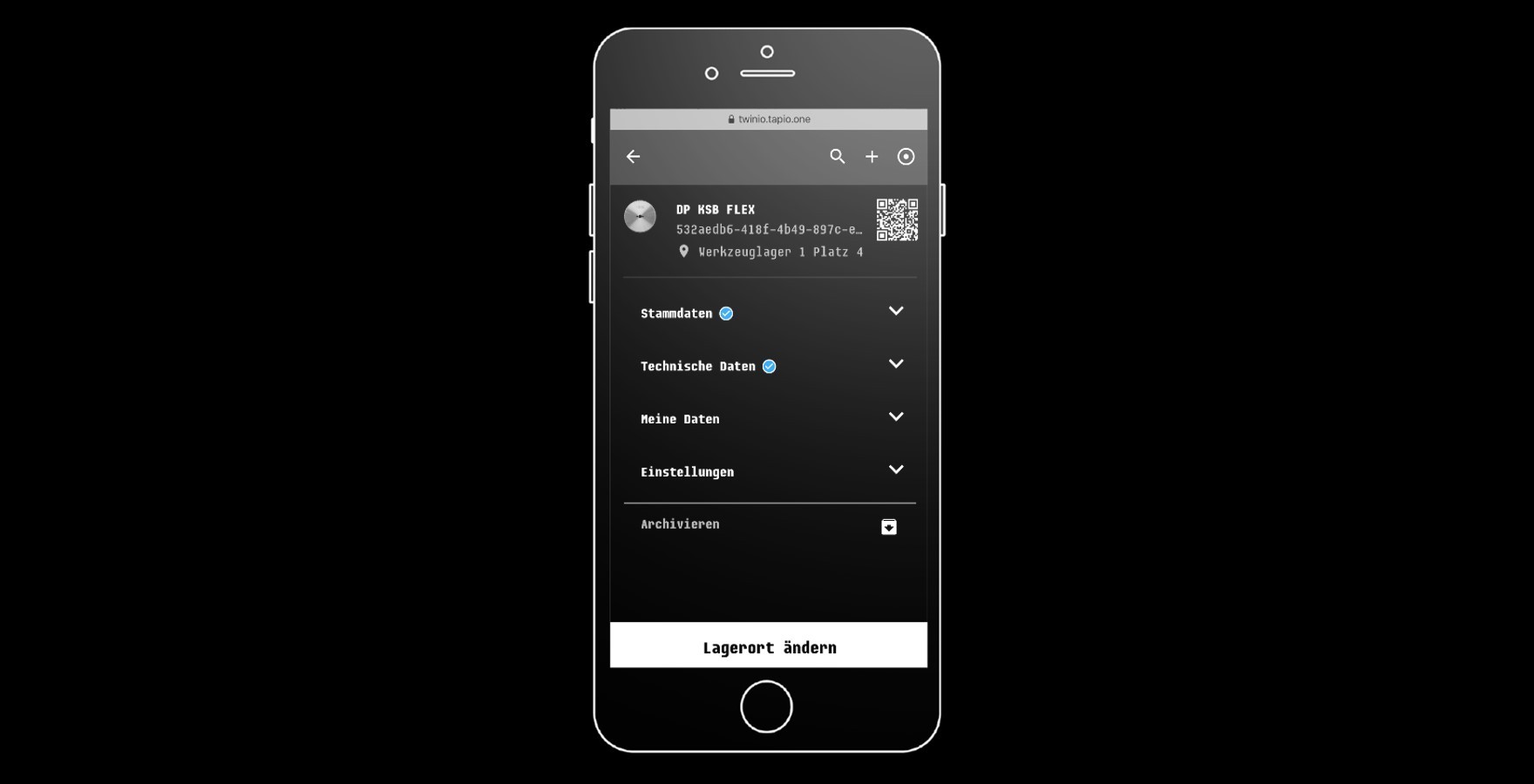
Werkzeuge, die nicht mehr aktiv mit twinio verwaltet werden sollen (Werkzeug ist nicht mehr in Gebrauch), können archiviert werden. In der Detailansicht können Sie unter Einstellungen das dementsprechende Item archivieren.
Unter „Kategorien >> Archiv“ haben Sie mit Hilfe der Archivierung jederzeit die Möglichkeit, auf historischen Daten Ihrer Items zuzugreifen. Welche Werkzeuge waren im letzten Quartal im Einsatz und wie viel Laufmeter konnte ich mit den einzelnen Sägeblätter pro Schleifzyklus fahren? All diese Informationen erhalten Sie immer noch, auch wenn das Item archiviert wurde.
Werkzeuge, die archiviert wurden, können nicht mehr reaktiviert werden.
Die wichtigsten Funktionen von twinio im Überblick:
Alle Werkzeuge in einer App immer und überall verfügbar
Lagerorte schnell und einfach einzelnen Werkzeugen zuweisen
tapio Partner stellen alle nötigen Informationen direkt und verifiziert zur Verfügung (gekennzeichnet mit dem blauen Haken)
twinio generiert automatisch einen eindeutigen QR-Code pro Werkzeug, auch kundeneigene Codes können verwendet werden
Scan-Funktion für extrem schnelle Identifikation (QR Code, Barcode, Data Matrix Code)
Manuelles Anlegen von Werkzeugen möglich - herstellerunabhängig
Da wir der Meinung sind, dass solche Produkte live durch unsere Kunden, also durch Sie, in der Praxis getestet werden sollten, können Sie twinio bis zum 31.05 für zwei Monate kostenfrei in der S-Lizenz testen. Während dieser Zeit können Sie bis zu 30 Items anlegen und verwalten und all die bereits oben beschriebenen Funktionen direkt einmal selbst testen.